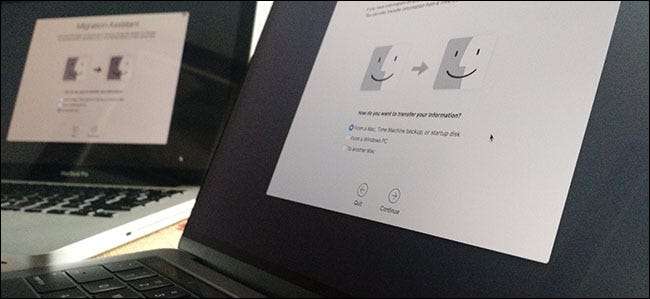
יש לך מק חדש לגמרי. מזל טוב! אבל כל הקבצים והיישומים שלך עדיין נמצאים ב- Mac הישן שלך. כך תעביר אותם בכמה לחיצות בלבד.
יתכן שתגיע לכונן קשיח חיצוני, וזה לא רעיון רע, אבל יש דרך קלה יותר. עוזר ההגירה המובנה של ה- Mac תופס את המסמכים, היישומים והגדרות המערכת ממק Mac אחד ומציב אותם על אחר. לוקח זמן לרוץ, אבל זה קל בטירוף, והתוצאות שוות את זה. בן לילה, ה- Mac החדש שלך ירגיש בדיוק כמו הישן שלך ... רק חדש יותר.
עוזר ההגירה יכול לשלוף נתונים ישירות מה- Mac הישן שלך או מכונן Time Machine.
שלב ראשון: התחל את עוזר ההגירה ב- Mac החדש שלך
תינתן לך ההזדמנות להשתמש ב- Migration Assistant כאשר תפעיל לראשונה את ה- Mac החדש שלך במהלך אשף ההתקנה הראשוני. אם אתה כמוני, לא התחלת את ההעברה מיד, כי רצית לשחק קצת עם המחשב החדש שלך לפני שתמתין להעברת קבצים מסיבית.
לא משנה: אתה יכול להפעיל את Migration Assistant ב- Mac החדש שלך בכל עת. ראשית, חבר את ה- Mac שלך לאספקת החשמל: זה ייקח זמן מה, ואתה לא רוצה שהסוללה שלך תמות באמצע הדרך. ואז, ב- Finder, עבור אל יישומים> כלי עזר. תמצא שם את עוזר ההגירה.
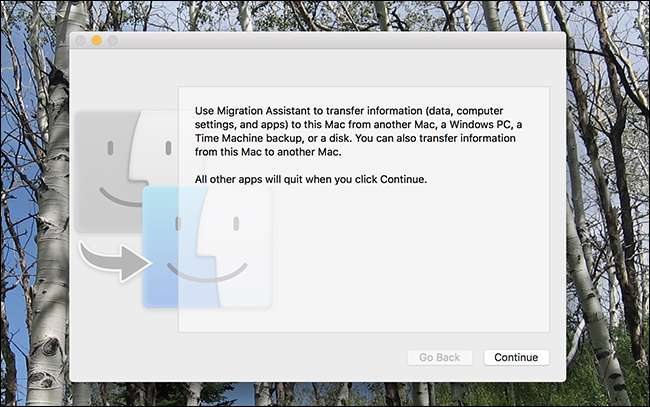
לחץ על "המשך" וחשבון המשתמש הנוכחי שלך יתנתק. בסופו של דבר תראה את החלון הראשון של התהליך.
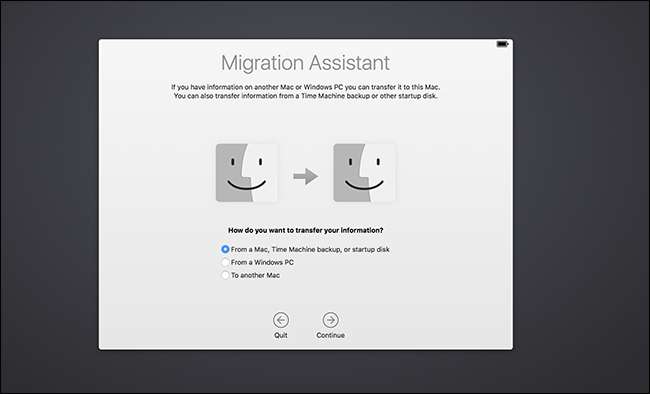
לחץ על "ממחשב Mac, מכונת זמן או דיסק הפעלה", לחץ על "המשך". עכשיו בואו נעשה מוכן ל- Mac הישן.
שלב שני: הגדר את ה- Mac הישן שלך להגירה
אם ברשותך גיבוי מכונת Time כדי לשחזר ממנו, אינך זקוק בכלל למק הישן שלך: פשוט חבר את הכונן, או התחבר אליו דרך הרשת, והמשיך לשלב הבא.
אם אין לך גיבוי של Time Machine לשחזור ממנו, או שאתה מעדיף לשחזר ישירות מה- Mac שלך, יש לך שתי אפשרויות עיקריות:
- העבר נתונים ישירות ממק Mac אחד למשנהו דרך הרשת שלך. זו השיטה הפשוטה ביותר, אם כי איטית יותר.
- העבר נתונים על ידי חיבור ישיר של שני מחשבי המק שלך באמצעות כבל Ethernet, Firewire או Thunderbolt. זו השיטה המהירה ביותר, אך דורשת שיהיו לך את הכבלים והמתאמים המתאימים. (שים לב שאם אתה מעביר ממכשיר Mac ישן יותר, ייתכן שיהיה צורך בכך הפעלת ה- Mac הישן במצב דיסק היעד , אך על פי אפל זה נכון רק אם אתה משתמש ב- Thunderbolt עם מחשבי מקינטוש שבהם פועל Mac OS X 10.8 Mountain Lion ואילך.)
עם זאת אתה מחליט לחבר את מחשבי ה- Mac שלך, ודא שה- Mac הישן שלך מחובר לקיר באמצעות ספק הכוח שלו. לאחר מכן, התחל את כלי ההגירה ב- Mac הישן שלך, אשר ניתן למצוא שוב ביישומים> כלי עזר. עם הפעלת התוכנית, לחץ על "המשך" וה- Mac הישן שלך ייצא מהחשבון הנוכחי.
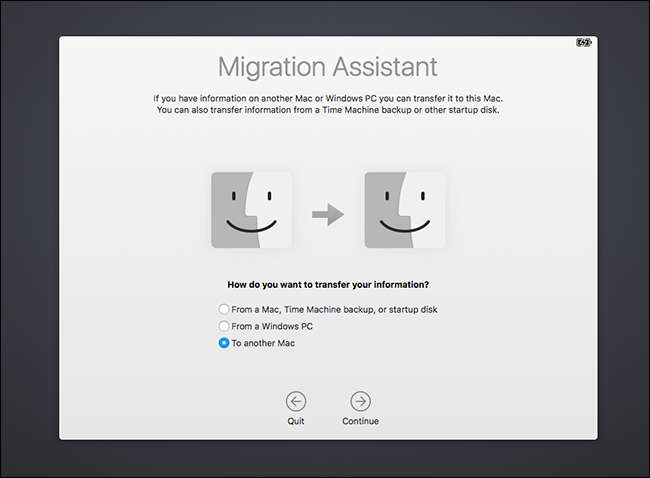
בחר "ל- Mac אחר" ואז לחץ על "המשך". עכשיו אתה מוכן לחזור ל- Mac החדש שלך.
שלב שלישי: התחל את תהליך ההגירה
חזרה ל- Mac החדש שלך, אתה אמור לראות רשימה של מכשירים מהם תוכל לשחזר.
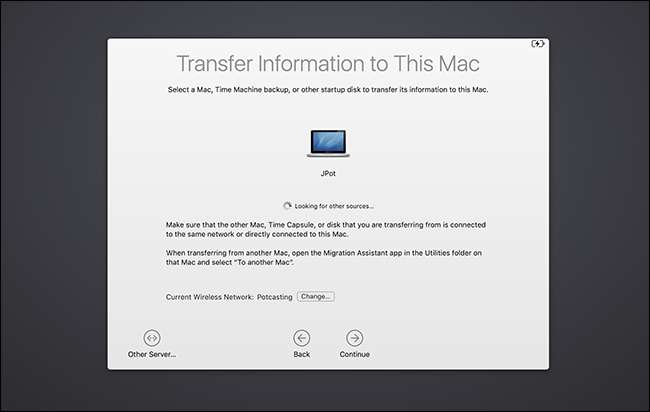
כפי שאתה יכול לראות, אני משחזר ממקבוק אחר, אבל אם יש לך כונן מכונת זמן, אתה אמור לראות אותו גם כאן. אם יש לך כונן ברשת שאינו מופיע, תוכל להתחבר אליו ישירות באמצעות כפתור "שרת אחר" בפינה השמאלית התחתונה.
בחר ממה תרצה להעביר ולחץ על "המשך". לאחר מכן תתבקש לאשר שמספר זהה מופיע בשני ה- Mac, אשר תצטרך לאשר ב- Mac הישן.
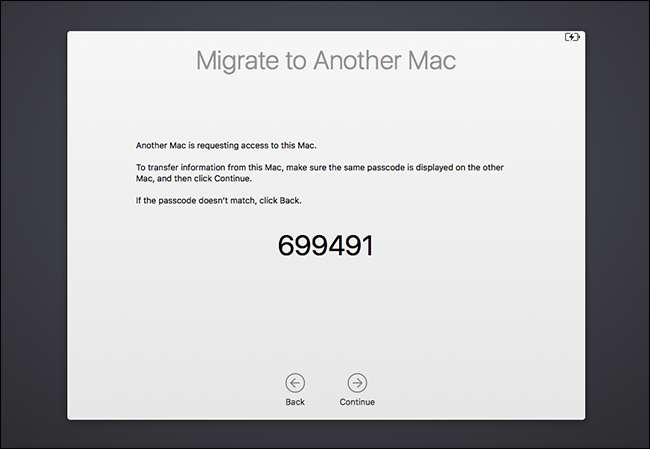
(מדוע שלב זה נחוץ? בתיאוריה, ניתן לחבר שני מחשבי מקינטוש לאותה רשת עם ה- Migration Assistant בו זמנית, ותוכלו להעביר נתונים מהלא נכון בהיפותטית. חשוב על זה כמגן.)
לאחר שעברתם את המספרים, תראו רשימה של דברים שתוכלו להעביר.
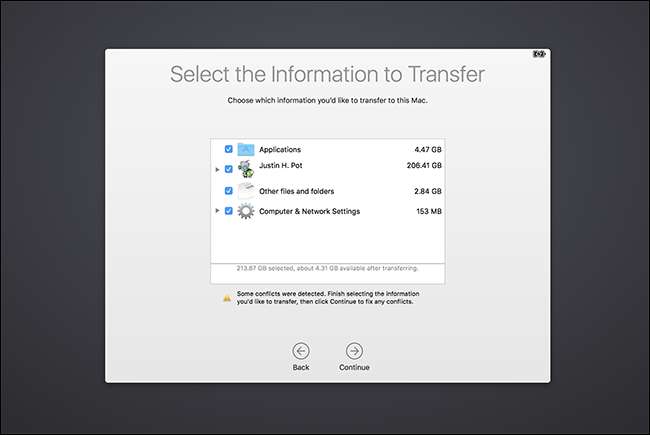
אתה יכול לבחור אילו חשבונות משתמש תרצה לשמור, אם ברצונך להעביר את כל היישומים שלך והאם תרצה לשמור לך את הגדרות המערכת וקבצים אחרים. בטל את הסימון של כל מה שאתה לא רוצה, ואז לחץ על "המשך" כדי להתחיל בתהליך ההעברה.
תלוי כמה קבצים אתה מעביר, זה עלול לארוך זמן מה. שלי לקח כשש שעות; שלך עשוי לקחת עוד יותר זמן. אני מציע לך לתת לזה לרוץ בן לילה.
השלבים הבאים: בדוק את היישומים והמסמכים שלך
לאחר סיום התהליך, תוכל להיכנס לחשבונות הישנים שלך ב- Mac החדש שלך, ותמצא הכל בדיוק במקום שהשארת אותו. המסמכים והיישומים שלך יהיו באותו מקום, והטפט שלך והאופן שבו סידרת את סמלי המזח שלך יהיו זהים. זה שלם מאוד.
אחרי שאמרנו את זה, כנראה שתצטרכו לעשות ניקוי. הנה כמה דברים ששמתי לב אליהם לגבי היישומים שהעברתי ממק אחד למשנהו:
- מרבית היישומים עברו ממק Mac אחד למשנהו לעבוד בדיוק כפי שעשו בעבר: אפילו ההגדרות המותאמות אישית שלך אמורות להסתיים.
- כל היישומים שקניתם או הורדתם מחנות האפליקציות של Mac יעבדו, אם כי ייתכן שתצטרך להזין את מזהה Apple שלך בפעם הראשונה שתפעיל אותם.
- יישומים מסחריים המותקנים מחוץ ל- Mac App Store, כמו Microsoft Office, יעשו את הקפיצה ממק אחד למשנהו, אך כנראה שתצטרך להפעיל אותם מחדש. חפר את קודי המוצרים שלך והפעל את כולם על החדש שלך, רק כדי לוודא. שים לב שבמקרים מסוימים ייתכן שיהיה עליך להשבית את התוכנה המסחרית ב- Mac הישן שלך לפני שתפעיל אותה ב- Mac החדש שלך.
פרט להערות אלה, כל התהליך מפתיע באופן סיטונאי. המסמכים, האפליקציות וההגדרות שלי עברו הכל ממק אחד למשנהו. הופתעתי לטובה לגלות את כל היישומים שהתקנתי עם Homebrew עשה את זה ל- Mac החדש שלי, משהו שלגמרי לא ציפיתי לו. הייתי צריך להתקין מחדש את כלי שורת הפקודה כדי להשתמש שוב ב- Homebrew, אבל עדיין: כל השאר הסתיים.
הרגיעו בנוח ב- Mac החדש שלכם, והקדישו זמן לוודא שהכל שם. ברגע שיהיה לך נוח שיש לך הכל, אתה יכול מחק את ה- Mac הישן שלך והתקן מחדש את MacOS לפני שאתה נותן את אותו מק או מוכר אותו.







